Для проверки скорости интернета существуют онлайн-сервисы. Сервис скачивает тестовый трафик с сервера на компьютер, а затем наоборот – загружает с компьютера на свой сервер, таким образом замеряя скорость на данный момент.
- Скорость скачивания (Download) в Мегабитах в секунду: это та самая скорость, которая важна при серфинге в браузере и скачке файлов.
- Скорость загрузки (Upload): как быстро можно передать информацию с компьютера в интернет. Обычно не интересует рядового пользователя всемирной паутины.
- Задержка, в миллисекундах: время, которое требуется на установку соединения с сайтами.
Чтобы получить привычные Мегабайты в секунду, полученные результаты нужно разделить на 8, потому что один мегабайт (МБ) равняется 8 мегабитам (Мб). Например, скорость 100Мб/с будет означать реальную скорость: 100/8=12,5 МБ/с. Но на самом деле, один бит расходуется на технические нужды и скачивание со скоростью 12,5 МБ/с почти недостижимо, и лучше делить на 9.
Как правильно проверить скорость Интернета? 3 способа теста интернета
Онлайн-сервис Speedcheck
Speedcheck – это новый сервис для тестирования интернета. Заходим на сайт и просто нажимаем кнопку «НАЧАТЬ ПРОВЕРКУ»

Начнётся процесс тестирования, который займёт не больше 1 минуты, в зависимости от быстродействия вашего интернет-подключения:

Скорость нельзя точно замерить за пару секунд, т.к. она меняется в зависимости от загруженности оборудования провайдера. Требуется вывести среднее число за несколько проверок. Не забудьте остановить все закачки перед началом измерения! В результате получаем такие характеристики интернет-подключения:
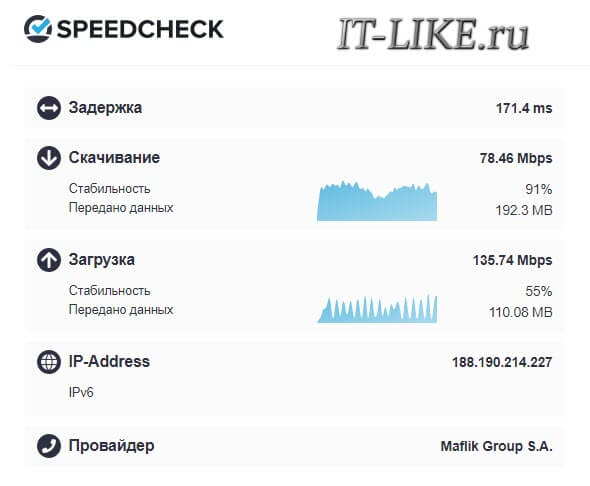
Графики представляют колебания скорости во время теста. Если видно большие перепады, значит были проблемы с подключением, и лучше провести тест заново. Когда вы запустите проверку несколько раз, накопится статистика, которую можно посмотреть по ссылочке «История» в правом верхнем углу:
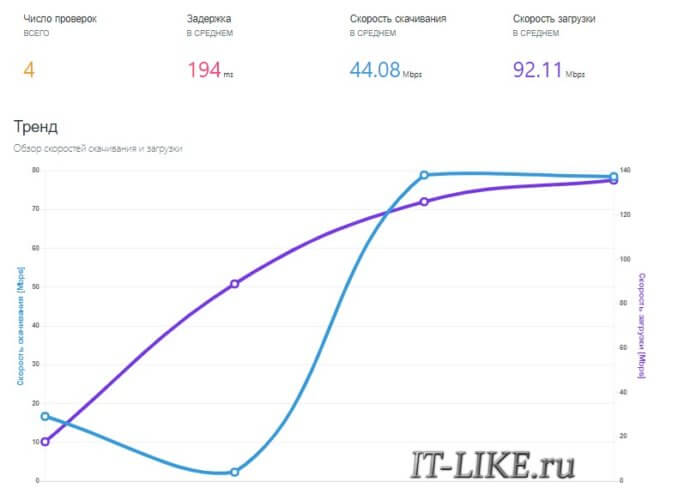
Если статистика важна, то лучше зарегистрироваться на Speedcheck, иначе история исчезнет после очистки куков браузера!
Какая скорость считается хорошей
Для обычного серфинга по сайтам хорошей скоростью скачивания можно считать 20 Мб/c. Для загрузки фильмов, игр и музыки это уже маловато, лучше иметь 80-100+ Мб/с! На 3G модемах и телефонах получится что-то около 1-10 Мб/с, что тоже нормально, но уже не так комфортно. При скорости 50-500 Кб/с становится совсем тяжко, сайты долго грузятся, потоковое видео на Youtube плохо прогружается.
Скорость загрузки с компьютера (Upload) важна для выгрузки больших файлов в интернет. Например, когда нужно залить видео на ютуб, передать большой архив данных, раздавать торренты. Для просмотра сайтов хватит значения даже в 100 Кб/с, т.е. совсем не принципиально, но вот 10-50 Кб/с уже могут оказать замедлительный эффект.
Задержка кажется куда более интересным параметром. Это «лаг» между моментом запроса и началом получения данных. Нормальное значение 100-300 ms, чем меньше — тем лучше. При большой задержке интернет будет нещадно тормозить, даже если скорость скачивания вполне себе хорошая.
Учтите, что средние показатели скорости интернета варьируются, в зависимости от времени суток! Каналы связи наименее загружены ночью.
Важные нюансы измерения скорости и преимущества Speedcheck
Необходимо понимать, что проверяется скорость соединения между Вашим ноутбуком и «каким-то сервером» на карте. Чем дальше сервер от вас, тем медленней скорость. Когда сервер тестирования расположен максимально близко, вы получите теоретически максимальную скорость, т.е. почти такую, которую пообещал Провайдер (и вы можете предъявить несоответствие).
Для таких целей используют сервис Speedtest.net, он подбирает близлежащий сервер и перекачивает данные с него. Но это не отображает реальной картины, т.е. скорость, с которой вы ходите по интернету, ведь серверы сайтов раскиданы по странам.
Сервис Speedcheck замеряет быстроту передачи данных с удалённым сервером, но в отличии от конкурентов, используются серверные сети по 40 Гбит/с! Таким образом, пользователь может измерить действительно высокоскоростное соединение. Speedtest же показывает скорость только от клиента до сервера провайдера, что абсолютно не гарантирует стабильность и быстродействие на всем маршруте. По этой же причине показатели на Спидтесте всегда выше.
На сайте Speedcheck есть подробные инструкции для того, чтобы:
- выявить неисправности интернет-соединения;
- понять почему интернет медленный;
- разобраться с оптимальными настройками модема или роутера.
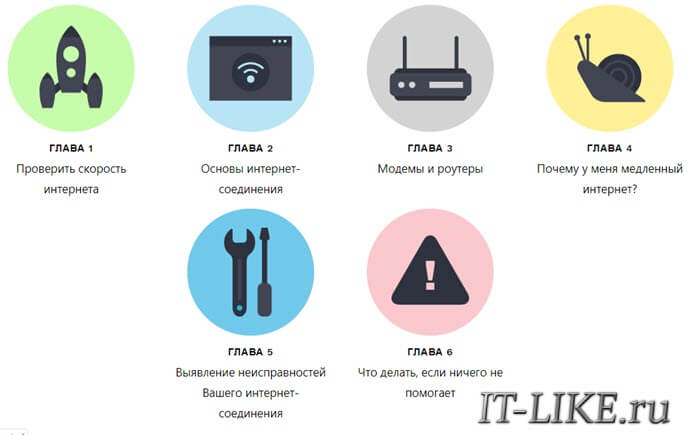
Если вы хотите знать свою реальную скорость Интернет-соединения, отслеживать ее историю измерений и самостоятельно настроить работу сети, то в этом вам поможет Speedcheck.
Источник: it-like.ru
4 способа проверить скорость интернета на компьютере и смартфоне

Безлимитный интернет плотно вошел в нашу жизнь, но, увы, безлимитный – не всегда быстрый. Удивительно, но в наше время пока человек запускает спутники, строит роботов и работает с нейросетями, кто-то где-то загружает интернет-страницы по 3 минуты и чертыхается при медленном скачивании очередной серии сериала. Часто бывает, что интернет-провайдер обещал одну скорость, а вы получаете совершенно иную, в разы более низкую. Тогда-то и приходит мысль выяснить реальную скорость интернета на компьютере или смартфоне. Мы отобрали самые надежные и простые способы сделать это.

Зачем вообще знать скорость доступа в интернет? Во-первых, чтобы проконтролировать работу провайдера. Во-вторых, чтобы оценить текущее положение дел и понять, какие нагрузки можно возлагать на интернет-соединение. Допустим, скорость соединения у вас 4 Мбит/с, а вам надо смотреть видео в FullHD качестве или постоянно скачивать объемные файлы.
Тогда придется менять тарифный план. Нетерпеливые читатели могут прямо сейчас запустить тест скорости интернета, чтобы лучше ориентироваться в цифрах, которые будут упомянуты ниже.
Какие параметры надо оценивать?
Очевидно, что в первую очередь надо смотреть на скорость интернет-соединения (Мбит/с):
- входящая скорость показывает, как быстро скачиваются файлы и загружаются страницы. Именно этот показатель имеют в виду провайдеры, когда обещают, скорость, например, до 100 Мбит/с;
- исходящая скорость почти всегда намного ниже входящей, показывает, как быстро можно загрузить файл с компьютера на сайт или отправить его через социальную сеть.
Какой скорости будет достаточно? Смотря, как вы планируете организовать свою онлайн-жизнь. Если ваша цель – интернет-серфинг и периодический просмотр видео, то 10 Мбит/с будет достаточно, но лучше выбирать тариф со скоростью 15-20 Мбит/с. Скорости до 45 Мбит/с хватит, чтобы загружать объемные файлы, смотреть видео в разрешении FullHD и играть в тяжелые онлайн-игры.
Скорость до 100 Мбит/с позволит быстро скачивать фильмы, смотреть видео в разрешении 4К и забыть о подвисаниях и медленной загрузке. Скорость может довольно значительно меняться в течение суток, потому лучше выбирать тарифный план с запасом.

Оценивать также следует и такой параметр, как пинг. Особенно важен он для геймеров. Пинг – это время, за которое данные от компьютера доходят до сервера и возвращаются обратно. Негласный стандарт – 100 мс и менее, а 50 мс будет достаточно, чтобы комфортно играть даже в самые требовательные онлайн-игры.
Как подготовиться к проверке скорости?
Чтобы получить максимально достоверные результаты проверки скорости интернет-соединения, необходимо провести несложные подготовительные мероприятия:
- отключить интернет на всех устройствах, кроме тестируемого;
- закрыть все вкладки в браузере, торрент-клиент, антивирус и прочие программы, которые используют интернет;
- если компьютер/ноутбук получают интернет по Wi-Fi или через роутер, подключите устройство напрямую к интернету через кабель.

Далее перечислим некоторые способы, которые каждый может использовать для проверки скорости интернета.
№1. Онлайн-сервисы
Самый простой способ – зайти на страницу онлайн-сервиса, нажать одну кнопку, подождать несколько секунд и получить заветные цифры. Проверку лучше повторить несколько раз для получения максимально достоверных результатов. Использовать лучше проверенные сервисы, которые обладают мощными серверами и широкими неперегруженными каналами. Многочисленные мелкие сервисы часто дают необъективные результаты.
Среди онлайн-сервисов, которым можно доверять, отметим:
- Speedcheck позволяет оценить входящую и исходящую скорости, пинг. Площадка использует сервера 40 Гбит/с и, в отличие от других сервисов, позволяет оценить скорость соединения на всем маршруте, а не только на отрезке пользователь-провайдер. Если с соединением есть какие-то проблемы, решить их можно благодаря обширной и простой для понимания инструкции. Мобильное приложение для Android и iOS позволяет не только провести все измерения, но и осуществить их анализ. Дается оценка достаточности скорости для интернет-серфинга, просмотра видео, запуска онлайн-игр и т.д. И на сайте, и в приложении можно вести историю проверок;

- SpeedTest.net – один из самых популярных сервисов. Проверка тут также осуществляется в один клик, а в настройках можно выбрать сервер, который будет участвовать в тестировании. Для пользователей Android и iOS есть мобильное приложение, а при регистрации на сайте можно накапливать историю проверок и делиться результатами;
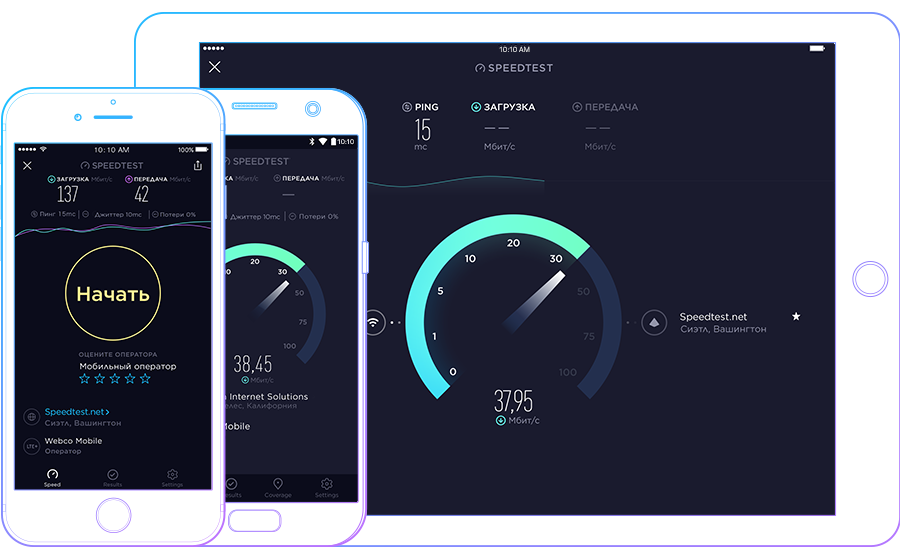
- 2ip.ru покажет не только скорость и пинг, но и позволит просмотреть статистику по вашему городу или провайдеру (можно сравнить свою скорость с чужой и сделать выводы), посмотреть в онлайн-режиме результаты тестирования других пользователей и ознакомиться с лучшими результатами проверок. Сервер для теста можно выбрать;
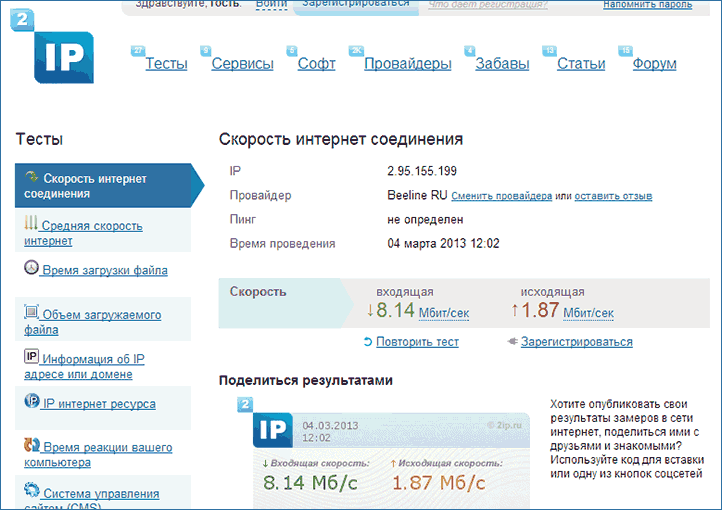
- PR-CY.ru – минималистичный сервис, который показывает только самую необходимую информацию о подключении: входящая и исходящая скорость, пинг, IP-адрес, провайдер и расположения сервера;
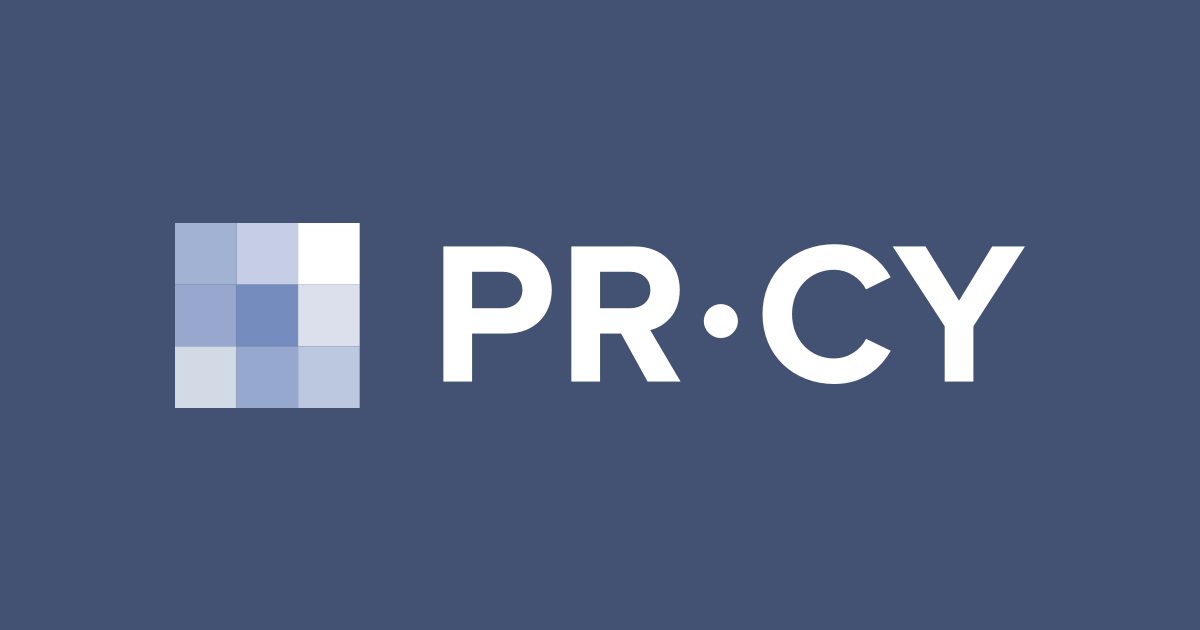
- Fast.com – еще более лаконичный сервис. Тут даже нажимать никуда не надо – при переходе на сайт проверка скорости запускается автоматически. На экран выводится входящая скорость, а все остальные данные (исходящая скорость и пинг) можно посмотреть, если нажать кнопку «Show more info»;

- Яндекс.Интернетометр, кроме входящей и исходящей скорости, показывает некоторые данные о пользователе, браузере и ОС. Например, можно посмотреть разрешение экрана, поддерживаемые браузером форматы видео, версию Flash и т.д. Чтобы выполнить измерения со смартфона, устанавливать приложение не придется. Сервис не определяет пинг и не накапливает статистику. При тестировании он намерял чуть более низкую входящую скорость, чем предыдущие сервисы. Возможность изменить сервер для тестирования отсутствует.

№2. Торрент-трекер
Если у вас установлен торрент-клиент, то произвести достаточно точную проверку скорости можно с его помощью. Алгоритм действий предельно простой:

- найти торрент с большим количеством раздающих (желательно несколько сотен, а еще лучше – более 1000);
- начать загрузку в торрент-клиенте;
- проверьте, нет ли в настройках ограничения на скорость скачивания. Также в настройках отметьте, чтобы файлы не грузились с компьютеров в вашей локальной сети, иначе вы получите не ту скорость;
- наблюдать за скоростью скачивания, среднее ее значение можно считать входящей скоростью. Если данные отображаются в МБ/с (мегабайты в секунду), то перевести их в более привычные Мб/с (мегабиты в секунду) можно, умножим результат на 8 (1 МБ = 8 Мб).
№3. Ручная загрузка данных
Если времени много, а онлайн-сервисы проверки скорости интернета кажутся вам совсем уж простым решением, то можно немного заморочиться и провести всю процедуру вручную:
- подготовьте файл размером 1 ГБ;
- загрузите его в облако (например, на Google Drive или Яндекс.Диск). Убедитесь, что облачный сервис не ограничивает скорость загрузки и скачивания файлов;
- выполните действия по подготовке к проверке скорости доступа в интернет, описанные выше в статье;
- засеките время и начните загрузку файла. 1 ГБ = 8000 Мб. Разделив 8000 Мб на количество секунд, можно получить исходящую скорость;
- скачайте файл обратно на компьютер, засекая время. Снова повторите расчет. Это будет входящая скорость.
№4. Программы
Программу сначала надо скачать и установить. Это потребует больше времени, чем просто нажать кнопку в онлайн-сервисе, зато вы получаете возможность непрерывно мониторить скорость интернет-соединения. Среди самых популярных утилит отметим:
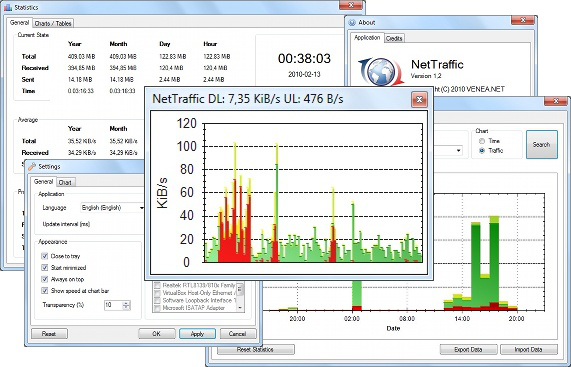
- NetTraffic будет висеть в углу экрана в виде небольшого окошка, постоянно показывая скорость. Инструмент позволяет накапливать статистику;
- NetworkTrafficView не требует установки, проста в настройке и использовании. Все данные о подключении выводятся в одной таблице;
- TMeter, кроме скорости, показывает информацию о протоколах, портах и IP-адресах посещенных ресурсов. Это достаточно продвинутая программа, которая также позволяет разделять интернет-трафик между компьютерами в одной локальной сети.
Часто после проверки пользователи интересуются, как увеличить скорость интернета. Это тема отдельной статьи, но для начала попробуйте разобраться с настройками сети (для этого есть специальные утилиты), изменить настройки планировщика пакетов, настроить параметры сетевой карты и энергопитания. Если же это все не помогло, то придется прибегнуть к крайним мерам – перейти на тарифный план с более высокой скоростью.
Источник: www.tehnoprosto.ru
Скорость интернета — проверить на телефоне

Передача данных — важнейший аспект любого типа соединения. Обычно пользователи начинают задумываться о проверке, когда их не устраивает качество соединения. Это статья расскажет о фактах, которые влияют на качество подключения, а также о способах проверки скорости передачи данных.

Факты, влияющие на качество подключения интернета на телефоне
Скорость и качество интернета зависят от многих факторов. Для выхода в интернет пользователи используют разных провайдеров. Однако, некоторые абоненты задаются вопросом, что влияет на качество соединения.
Провайдер является наиболее важным звеном, от которого зависит как скорость мобильного интернета, так и Wi-Fi. Обычно в договоре о предоставление услуг, оператор указывает скорость, на которой будут передаваться данные. Однако эта информация не всегда является достоверной, но это и не мошенничество со стороны провайдера.
От чего зависит качество Wi-Fi соединения:
- Устаревшее оборудование. Роутеры, которые работают на старых стандартах связи, не смогут обеспечить наилучшее соединение. Скорость передачи данных на таких моделях не превышает 20 Мбит/сек.
- Частоты. Существуют устройства, работающие в диапазоне 2,4 ГГц и 5 ГГц. Последний вариант обеспечивает наилучшую скорость.
- Покрытие. Квартира с большой площадью или частный дом с толстыми стенами — помеха для Wi-Fi сигнала. В таких случаях поможет смена оборудования или усилитель для роутера.
- Помехи. Практически в каждой квартире в многоквартирном доме стоит свой Wi-Fi роутер, и каждый из них создает помехи. Также некоторые другие приборы способны мешать корректной работе.
Если устройство размещено в металлическом шкафу, за другими электроприборами или на его пути встречаются объекты, которые способны глушить сигнал, то соединение будет нестабильным.

От чего зависит качество мобильного интернета:
- Местоположение пользователя относительно вышек сотовой связи. Сегодня практически каждая станция обеспечивает соединение по 4G, но расстояние — это одна из причин снижения скорости интернета.
- Препятствия на пути сигнала. Эта частая проблема жителей мегаполисов. Дома из бетона, металлические лифты и некоторые другие материалы препятствуют прохождению сигнала.
- Нагрузка на сеть. Это, пожалуй, самая распространенная причина снижения скорости. Огромное количество абонентов, которые одновременно подключены к вышке сотовой связи, способны повлиять на скорость передачи данных. Это особенно ярко выражено вечером.
- Индивидуальные условия оператора. Если пользователь имеет безлимитный тарифный план, но пользуется интернетом слишком часто, то некоторые операторы могут урезать скорость.
Не менее важны и характеристики самого устройства. Например, если смартфон не поддерживает работу в сетях 4-го поколения, то качество соединения будет значительно хуже.
Подготовка устройства к проверке скорости
Перед началом проверки скорости интернета, следует правильно подготовить устройство. Для мобильного интернета необходимо придерживаться следующих рекомендаций:

- отключить устройства от Wi-Fi сети;
- если телефон может работать с двумя сим-картами, лучше включить только ту, с которой будет осуществляться проверка.
Рекомендации для проверки Wi-Fi соединения:
- отключить передачу данных;
- поскольку качество сигнала зависит от удаленности двух устройств, следует находиться в разумных пределах от роутера.
Также желательно отключить приложения, которые могут использовать интернет для фоновых процессов. Это поможет более точно проверить вай-фай скорость на телефоне.
Необходимо позаботиться о заряде устройства, если он будет на исходе, то результаты будут далеко от объективных. Это особенно актуально при проверке через мобильный интернета.
Способы проверки скорости интернета на телефоне Андроид
В операционной системе Android присутствует встроенная программа, которая позволяет измерить скоростные показатели соединения. Это самый простой, но не всегда эффективный способ.
Как уже говорилось, на качество соединения влияет удаленность вышки сотовой связи. Поэтому существуют еще 2 способа: с использованием стороннего программного обеспечения, и при помощи сайтов в онлайн режиме.

Сторонние сервисы способны:
- показывать с каким сервером связывается устройство для тестирования;
- пинг в реальном времени;
- а также самостоятельно изменить сервер.
Выбранный для проверки сервер также способен значительно замедлять скорость соединения, поскольку может находиться значительно дальше, чем местные сайты и интернет-сервисы.
Программа в устройстве
Наиболее удобный способ — это проверить качество передачи данных без использования стороннего ПО. Чтобы замерить скорость при помощи встроенного функционала смартфона, необходимо:
- Перейти в настройки устройства.
- Найти раздел, который отвечает за системные данные.
- В настройках уведомлений будет возможность протестировать соединение.
- Необходимо запустить процесс нажатием на соответствующий пункт.
- Дождаться результатов.
В некоторых моделях устройств тестирование может осуществляться немного по другому, однако принцип действия у всех единый. Можно воспользоваться внутренним поиском, чтобы найти соответствующую функцию.
Установка приложений
Наиболее популярным способом узнать скорость интернета является установка сторонних приложений. Их популярность обусловлена рекламой в иных программах и доступности в магазинах, например, Play Market.
Обычно для проверки используют следующие приложения, поскольку они успели себя положительно зарекомендовать:
- Speedtest от Ookla;
- Simple Speed Test;
- Internet Speed Test.
Чаще всего используют первый вариант, поскольку он существует не только в виде приложения, но и как обычный сайт. Также поисковики выдают его по первому запросу.

Проверка онлайн
Как на телефоне проверить скорость интернета без установки сторонних программ? Например, если на смартфоне недостаточно свободного места, а встроенный функционал найти не удается, то можно воспользоваться и онлайн тестировщиками.
Здесь все еще проще, чем с приложениями, поскольку достаточно найти в поисковой системе необходимый сайт. Какими можно пользоваться:
- Speedtest от Ookla;
- Интернетометр — официальный инструмент для измерения скорости от компании Яндекс;
- 2ip.ru.
Каждый из них может отображать совершенно разные результаты, поскольку принципы их работы разнятся. Чтобы получить как можно больше данных о качестве соединения, рекомендуется использовать все тот же первый вариант. Яндекс, например, измеряет скорость соединения относительно своих серверов, поэтому оценка может быть далека от объективной.
Проверка скорости мобильного интернета через Wi-Fi
Многие пользователи смартфонов задаются вопросом — как проверить Wi-Fi скорость на телефоне. На самом деле принцип ничем не отличается от тестирования мобильного интернета, поскольку смартфон будет использовать именно сеть Wi-Fi, а не мобильные данные.

Например, можно воспользоваться все тем же сервисом Speedtest от Ookla. Достаточно установить соответствующее приложение, можно и просто перейти на официальный сайт, затем нажать на кнопку «Начать». После завершения проверки система покажет скорость загрузки и скачивания.
Чтобы проверить именно Wi-Fi соединение, необходимо предварительно подключиться к беспроводной сети.
Скоростные показатели современной сотовой связи
На январь 2021 года в России существует 4 поколения сотовой связи. Последнее является самым актуальным, а его показатели скорости могут доходить до 150 Мбит/сек при загрузке, а также до 50 Мбит/сек при скачивании файлов.
Конечно, такие показатели возможны при идеальных условиях, когда вышки сотовой связи не подвергаются значительным нагрузкам, а пользователь находится в зоне, в которую сигнал может попасть беспрепятственно
Также существует технология 4G+, которая способна обеспечить скорость загрузки до 300 Мбит/сек, однако не у каждого оператора сотовой связи существует необходимое оборудование. Если хочется пользоваться последними техническими возможностями, придется узнавать, поддерживает ли оператор 4G+.

Управление мобильным интернетом
Не всегда управление мобильным интернетом является интуитивно понятной задачей. Некоторые производители устройств могут просто спрятать функцию, и найти ее в шторке уведомлений будет невозможным. Однако, управлять мобильным интернетом можно на любом устройстве без исключений.
Обычно достаточно свайпнуть сверху по строке уведомлений, а в открывшемся меню выбрать соответствующую функцию. Например, можно включить Wi-Fi, или перейти в меню настроек мобильного интернета. Если удерживать палец на значке с функцией, то откроется, например, меню, где можно выбрать Wi-Fi сеть.
Старые версии операционной системы Android не поддерживают способ открытия меню по удержанию иконки. Возможность появилась в версии 4.1 и выше.
Поисковые системы постоянно сталкиваются с запросом «скорость интернета проверить на телефоне», а значит тема тестирования качества соединения не теряет своей актуальности и по сей день. Дело в том, что люди уже не удивляются интернету в 10 Мбит/сек, а незначительные проблемы с соединением, особенно, когда интернет ну очень нужен, вызывают желание проверить на чьей стороне проблема.
Автор Сергей Эльбакидзе
Сергей, 24 полных года. После окончания 9 классов школы, поступил в политехнический колледж на очное отделение, по специальности прикладная информатика. После окончания колледжа поступил в лесотехнический институт на заочное отделение, по той же специальности прикладная информатика, в данный момент на третьем курсе. Работал в компании специалистом по рекламе и сбыту, далее начал выполнять заказы по созданию и продвижению сайтов. В данный момент развиваю три своих информационных сайта.
Источник: itumnik.ru